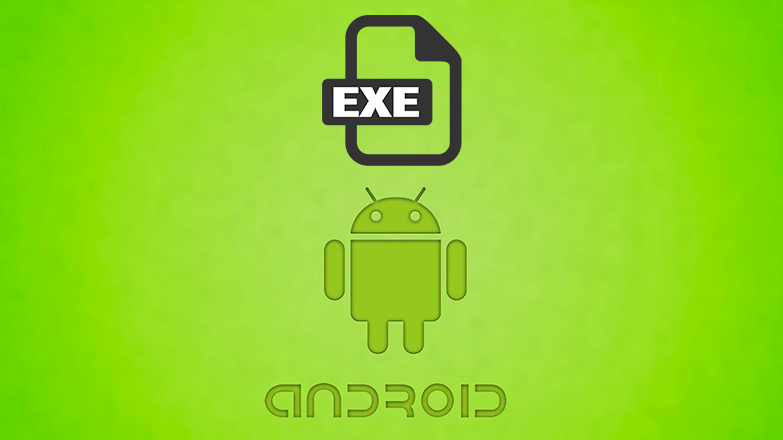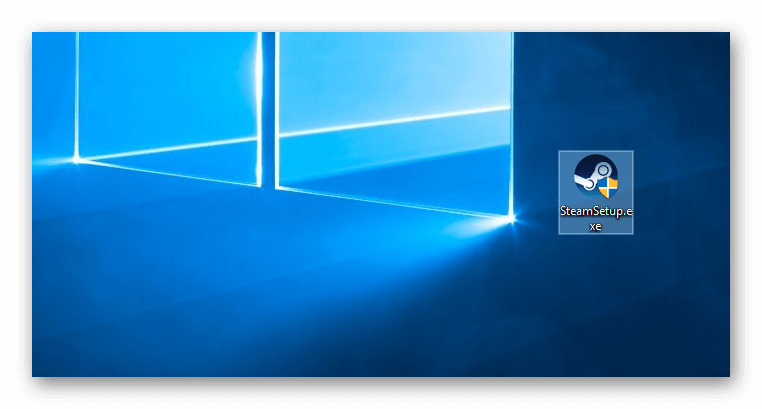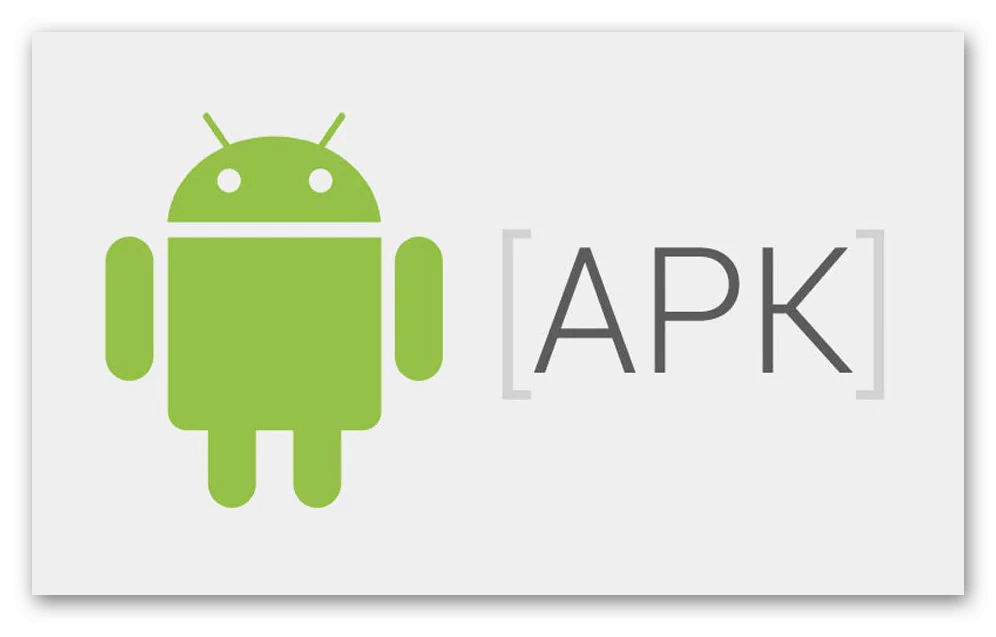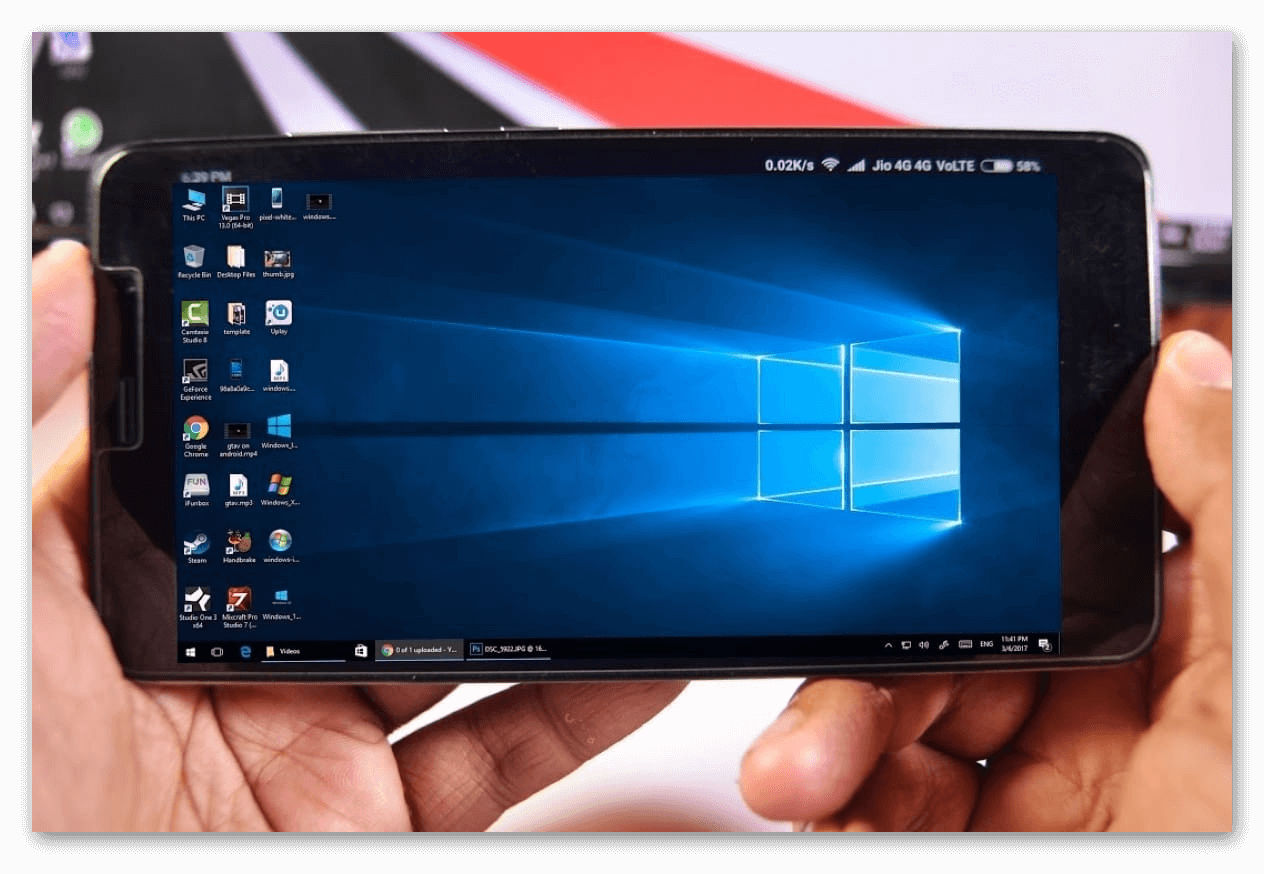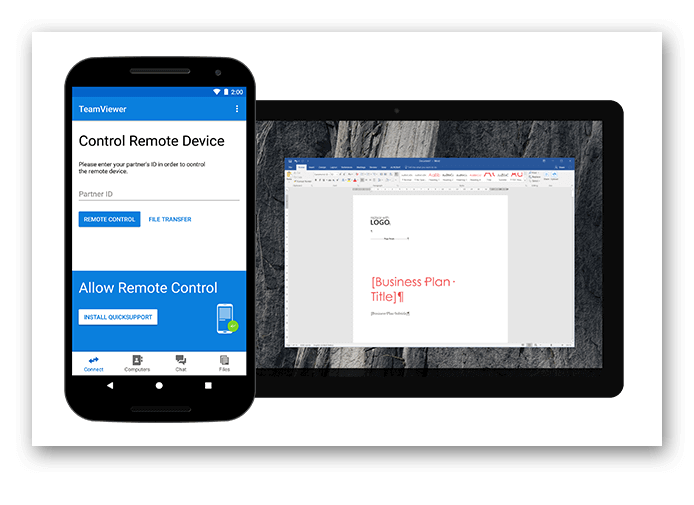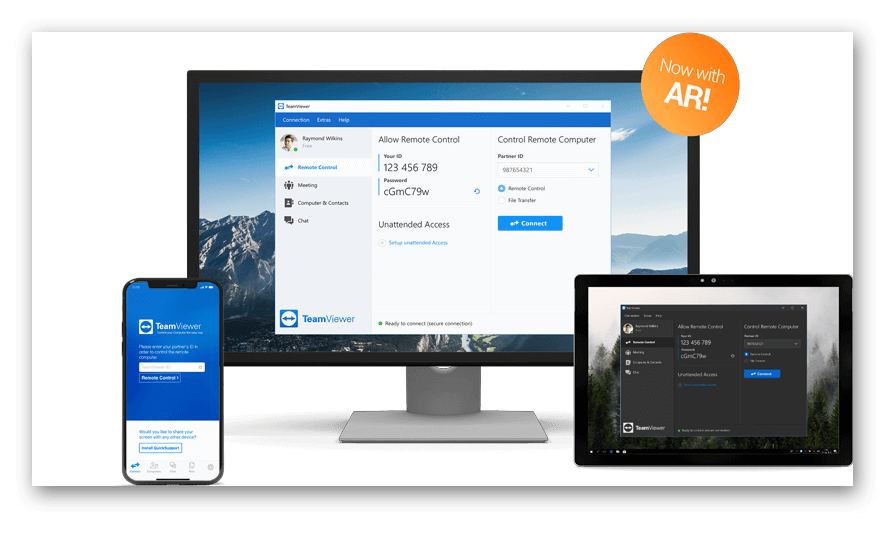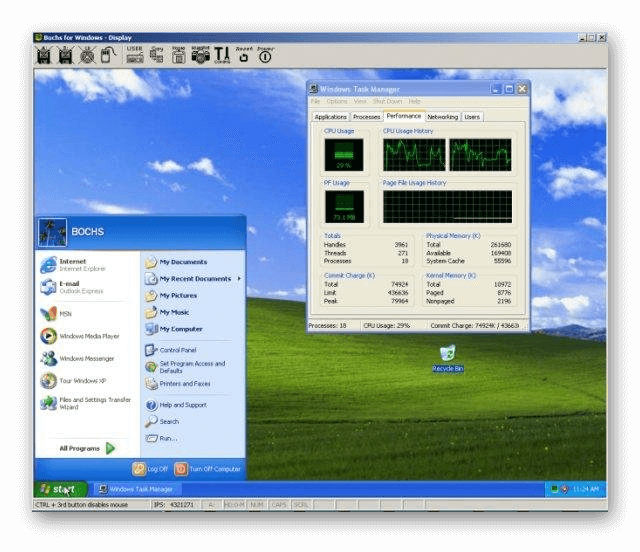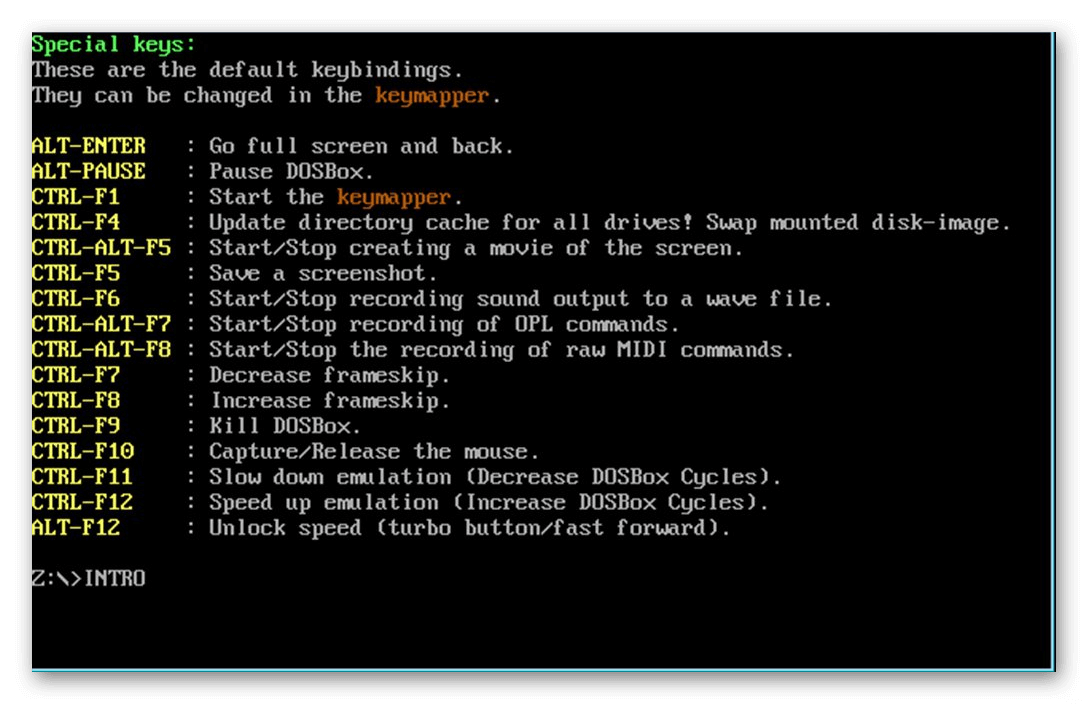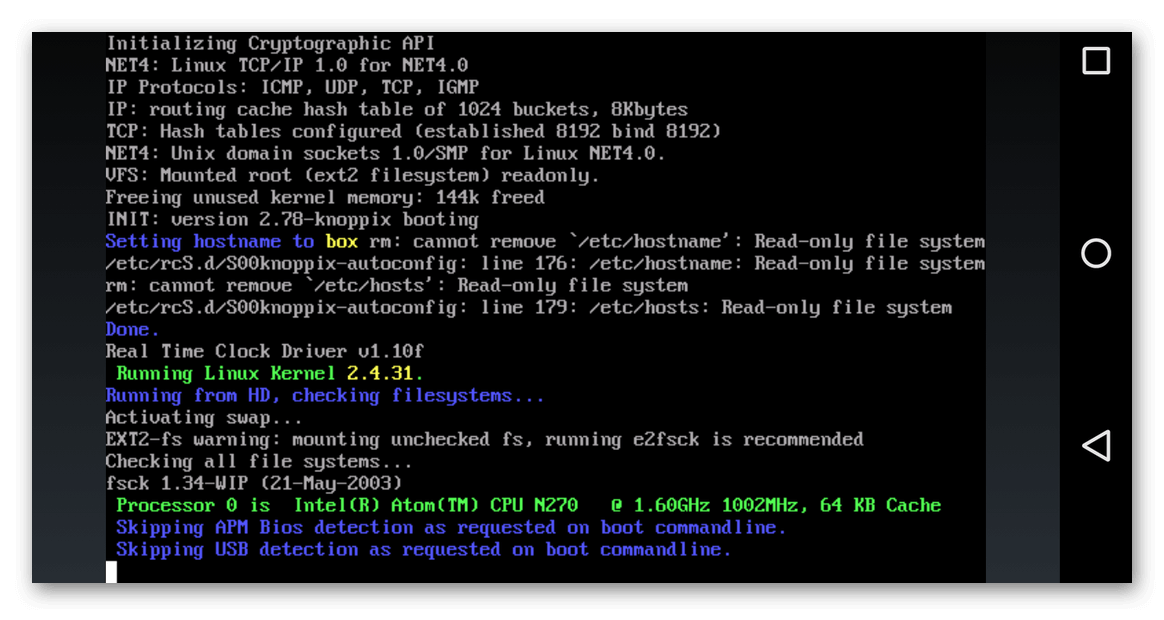- Как запустить игры для PC на устройстве Android с помощью DosBox
- Шаг № 1
- Шаг № 2
- Шаг № 3
- Шаг № 4
- Шаг № 5
- Шаг № 6
- Шаг № 7
- Шаг № 8
- Шаг № 9
- Шаг № 10
- Шаг № 11
- Шаг № 12
- Шаг № 13
- Шаг № 14
- Шаг № 15
- Как можно запустить файл «.exe» на андроид?
- Что представляет собой формат EXE?
- Возможен ли запуск EXE на Android?
- Способы открытия EXE файлов на телефоне и планшете Android
- Открытие EXE файлов с помощью BOCHS
- Работа с EXE файлами через DosBox
- Открытие через эмулятор QEMU
- Как запустить exe dosbox android
Как запустить игры для PC на устройстве Android с помощью DosBox
Вы когда-нибудь хотели поиграть в старые компьютерные игры на вашем Android? Приложив немного усилий и освоив инструкцию, вы сможете погрузиться в вехи истории и поиграть в эти классические игры на своем телефоне или планшете, так же это краткое руководство как раз разработано для того, чтобы помочь вам понять как настроить свой гаджет при помощи приложения DosBox Turbo. Просим вашего внимая и так, поехали:
Шаг № 1
Во-первых, нужно воспользоваться поиском Google Play, чтобы найти и купить приложение DosBox Turbo от разработчика Fishstix. Программка стоит 4.99$, но такая цена оправдана. Вы также можете воспользоваться бесплатной альтернативой, такой как DosBox от HYStudio, но в таком случае вам будут недоступны некоторые продвинутые опции и дополнительные возможности.
Шаг № 2
Если у вас нет физического контроллера и вы не используете устройство с аппаратной клавиатурой или кнопками (типа Nvidia Shield), тогда вам нужно скачать Gamepad. Это бесплатное приложение от создателей DosBox Turbo позволяет превратить вашу старую клавиатуру QWERTY в джойстик. В дальнейшем она будет использоваться для управления играми.
Шаг № 3
Для начала нужно настроить это все. Откройте опции вашего девайса Android и найдите в списке «language & input». Кликните на «Gamepad», чтобы активировать его.
Шаг № 4
Теперь давайте скачаем игру. Для каждой отдельно взятой игрушки шаги по настройке будут отличаться, так что вам придется задействовать свои ум и смекалку, чтобы заставить вашу любимую старую компьютерную игру работать на Android. Мы же в качестве примера возьмем платную версию легендарной игры Doom, которую можно скачать с сайта компании id. Что касается друг игр, то их можно загрузить с портала Good Old Games, или даже рипнуть файлы с оригинального CD или Floppy.
Шаг № 5
Теперь нам понадобится файловый менеджер (стандартный бесплатный File Manager из магазина Google Play подойдет). С его помощью откроем папку «Download» на устройстве Android и найдем сжатый файл Doom. Тапаем на него и нажимаем «extract». Выбираем «extract to new directory» и назовем эту папку «Doom», или как вам угодно. Все эти манипуляции можно производить и на PC, если вам так удобнее. Просто подключите девайс Android и скопируйте все необходимые файлы.
Шаг № 6
Запустите DosBox Turbo. Если вы используете приложение в первый раз, то оно вам должно выдать надпись такого содержания: «Drive C is mounted as local directory /storage/emulated/0/Download». Если все написано именно так, то это хорошо. Тапните на кнопке активации клавиатуры, чтобы увидеть клавиши. Если вы их не видите, значит переверните ваш девайс в «режим портрета» или свайпните слева направо для открытия меню, в котором можно активировать клавиатуру.
Шаг № 7
Введите «cd doom», чтобы открыть папку, которую мы только что создали. Теперь наберите «install.bat» для начала инсталляции. Небольшая подсказка для тех, кто плохо знаком с DOS – если ввести «dir/w», то вы получите полный список папок и файлов, что поможет вам правильно указывать путь.
Шаг № 8
Теперь должен начаться процесс инсталляции Doom. Программа спросит у вас, на какой диск нужно произвести установку (введите «C»), можно ли установить игру в папку «DOOMS» (введите «Y») и можно ли создать папку с таким именем (еще раз введите «Y»). После завершения, нажмите несколько раз «Enter», чтобы выбрать установки по умолчанию для управления и звука.
Шаг № 9
Нажмите «save parameters» и запустите Doom. Все должно быть круто, если не считать тот факт, что управление не будет работать. Что же делать? Зайдите в опции в правом верхнем углу и нажмите на «input method». Выберите «GamePad» из списка, чтобы сделать вашу клавиатуру контроллером.
Шаг № 10
Почти готово! Нажмите кнопку «settings» вверху и выберите ‘button/controller maps’. Вы увидите, что контроллер подключен, но вам нужно настроить значение кнопок самостоятельно. Тапните на «add button mapping» и выберите самую первую опцию. Нажмите кнопку «A» на геймпаде внизу экрана, чтобы задать значение этой кнопке. Затем, выберите левый Control из выпадающего списка. Теперь, эта кнопка будет использоваться для стрельбы в Doom. Но если вы запускаете другую игру, вам понадобятся другие кнопки. Рекомендуется найти в интернете подробный туториал, где описано управление для вашей игры.
Шаг № 11
Если вы используете аппаратную клавиатуру или контроллер, убедитесь, что в настройках в секции «select input mode» выбрана опция «physical joystick», а затем задайте значения кнопок, как это было описано выше (просто нажимайте физические кнопки для их активации). Если же для вашей игры нужна мышь, выберите «TouchScreen Mouse» в «Input Settings». Здесь достаточно опций, чтобы добиться оптимальной работы мыши.
Шаг № 12
Теперь все должно работать. Doom будет запускаться и управляться на вашем Android. Но есть одна загвоздка. Дело в том, что перед каждым новым запуском игры вам придется снова повторять некоторые процедуры. Нужно будет заново войти в папку (набрать «cd dooms») и запустить приложение («doom»). Жить с этим, конечно, можно, но давайте все-таки исправим данный недочет. Скачайте бесплатное приложение DosBox Manager, все от того же разработчика Fishstix.
Шаг № 13
Запустите программу. Нажмите маленькую кнопку опций внизу экрана, чтобы увидеть меню и выбрать «add». В качестве имени профайла выберите название игры, в нашем случае – Doom.
Шаг № 14
Теперь вы увидите меню настроек, похожее на DoxBox Turbo. Здесь можно настроить значения кнопок и любые другие опции, необходимые конкретно для Doom. Когда все будет готово, выберите «DosBox Settings» и тапните на «Autoexec». Здесь можно настроить, что DosBox должен делать автоматически, когда вы будете тапать по только что созданному профайлу. Вам нужно, чтобы запускался Doom. Тапните после «C:», перейдите на новую строку, введите «cd dooms», перейдите на следующую строку и наберите «doom». Нажмите «okay» и вернитесь на домашнюю страницу DosBox Manager. Тапните на профиль Doom и, если все было сделано правильно, игра запустится.
Шаг № 15
И напоследок, почему бы не украсить ваш DosBox Manager? Найдите в интернете любую понравившуюся фоновую картинку и сохраните на свой девайс. Затем, нажмите на профиль и выберите «change icon». Найдите сохраненное изображение и используйте его в качестве графической оболочки для приложения. Очень хорошо будет смотреться, например, импровизированная книжная полка, на которой как бы хранятся ваши старые игры.
Источник
Как можно запустить файл «.exe» на андроид?
Планшеты и флагманские смартфоны уже давно опережают по производительности простейшие персональные компьютеры. А некоторого привычного программного обеспечения очень не хватает на портативных гаджетах. Рассмотрим, как запустить exe на андроид и возможно ли это. Существуют некоторые нюансы не позволяющие сделать это обычным способом.
Что представляет собой формат EXE?
Из терминологии, EXE – это расширение исполнительного файла Windows. В нём сохранён машинный код, который не видит пользователь ПК, если он не знаком с программированием и системными библиотеками. С помощью него подаются команды к операционной системе. В зависимости от направленности, этот файл может инсталлировать или открыть выбранную программу.
В Android есть свой аналог EXE, под названием APK. Он имеет такой же функционал, но с отличающейся структурой и командами. Это связано с разницей архитектуры ОС Андроид и Windows. Мобильная система создана разработчиками из Google на основе Linux.
Возможен ли запуск EXE на Android?
Программы с Windows нельзя запустить на смартфоне без дополнительных средств. Это связано с критичной разницей в структуре операционных систем и архитектурой процессоров. Из-за чего запуск возможен только с помощью специальных средств или стриминга.
Некоторые разработчики создают портированные версии своих продуктов. Это адаптированная версия программы для портативных систем. Так, например, в Google Play можно найти мобильную вариацию пакета Microsoft Office.
Способы открытия EXE файлов на телефоне и планшете Android
Существует 2 способа:
- Эмулятор — создаёт имитацию работы настольной операционки. Разработано несколько стабильных утилит позволяющих это сделать. Но принцип работы один: на смартфон устанавливается дистрибутив с эмулятором в виде обычного приложения. После чего, на карту памяти загружаются установленные программы с компьютера.
- Удалённый доступ – это не прямой способ включения EXE файла, для которого понадобиться интернет и работающий компьютер с ключом доступа. Самое популярное приложение в этой сфере – TeamViewer. Работа с настольной программой осуществляется через прямую видеотрансляцию с ПК. Управление осуществляется с помощью сенсорного экрана.
Рассмотрим, чем открыть файл EXE непосредственно на андроид смартфоне на примере нескольких утилит. Об этом и многом другом, можно узнать на appsetter.ru.
Открытие EXE файлов с помощью BOCHS
Приложение является лучшим среди конкурентов в сегменте. Разработчики создали стабильно работающую платформу с возможность выбора: процессора, размера памяти и другого виртуального железа. Эмулятор написан на языке C++ и поддерживает 32 битные версии операционных систем.
Старые версии продукта были доступны только на сайте разработчика. Теперь, программа распространяется бесплатно с помощью встроенного магазина Google Market. Чтобы её установить, нужно ввести в поиске «Bochs». Первым в списке запрос расположена необходимая утилита. Выбираем её и нажимаем кнопку «Установить».
При первом запуске необходимо дать доступ к файлам смартфона. Только так эмулятор сможет найти образы систем и необходимых для запуска приложений. В стандартной версии для скачивания доступны несколько операционных систем:
- muLinux;
- FreeDOS;
- Tiny Core Linux;
- Puppy Linux.
Среди них нет разработок от компании Microsoft. Это связано с платным условием распространения. Но это не ограничивает возможность самостоятельной установки образа Windows 2.0, 98, XP и любого другого.
Проект имеет неочевидное управление. За нажатие левой и правой кнопки мыши отвечает боковой регулятор громкости. Вверх – левый клик, вниз – правый клик соответственно. Нажатием на кнопку “Home” происходит запуск выделенного элемента, а кнопка назад имитирует “Esc”. Приложение не отличается удобством, но подойдёт для экстренных случаев или экспериментов.
Работа с EXE файлами через DosBox
Чем ещё можно открыть файл EXE на Андроиде? DosBox – более простой эмулятор заточенный под работу с одной операционной системой, а именно MS DOS. Это старая ОС, не имеющая привычного графического интерфейса, выполненная в виде командной строки. Если на новом Виндовс ввести команду “cmd”, откроется схожее окно.
Утилита распространяется на платной основе в Google Market и стоит 149 рублей. Но в сети интернет можно скачать бесплатно инсталлирующий apk файл. С помощью него появляется возможность включить оптимизированные старые игры и программы.
Открытие через эмулятор QEMU
Разработчики QEMU продолжают активно обновлять и развивать свою платформу. Но с одним нюансом. Последняя актуальная версия эмулятора для Android вышла в 2012 году. Компания переключилась на поддержку версий для Windows, Mac OS и Linux.
Программа позволяет создать полноценную виртуальную компьютерную систему. Пользователь самостоятельно выбирает количество памяти, предустановленный CPU, наличие CD ROM и других вещей. На эмуляторе можно запустить почти все выпуски доступных в интернете OS в формате образа ISO или IMG.
Для полноценной офисной и деловой работы рекомендуется использовать адаптированные версии программного обеспечения или воспользоваться TeamViewer. Несмотря на обилие эмуляторов, они не оптимизированы под сенсорный экран и не дадут необходимое быстродействие.
Источник
Как запустить exe dosbox android
Краткое описание:
Оптимизированный порт последнего эмулятора DOSBox v0.74 для Android.
Описание (перевод с маркета):
Оптимизированный порт последниего эмулятора DOSBox v0.74 для Android. Это САМЫЙ БЫСТРЫЙ DosBox эмулятор на рынке! Быстрай запуск старых DOS игр, с полной поддержкой мышки, клавиатуры, звука и эмуляцией аналогового джойстика.
ПРИМЕЧАНИЕ: Как и любому эмулятору DOS, приложению необходим доступ к SDCARD и большое количество свободной памяти для запуска. Ваш телефон должен иметь по крайней мере 50 + МБ свободной памяти для правильного запуска DosBox. Скопируйте старые игры DOS на вашей SD-карту и начинайте играть!
ОСОБЕННОСТИ:
— Полное отслеживание пальцев и указателей, используйте DOS приложения интуитивно на сенсорном экране! (экспериментальная функция).
— Поддержка жестов.
— Поддержка смартфонов и планшетов.
— Поддержка DPAD и входа оптического трекпада.
— Поддержка Honeycomb и ICS (Android 3.2 и 4.0)
— Высокооптимизированный порт самой последней версии DosBox. Дополнительные усовершенствования для современных телефонов ARM7.
— Виртуальный режим эмуляции мыши, с левой и правой кнопками мышки!
— Возможность переназначения клавиш регулировки громкости на кнопки мышки или кнопки джойстика.
— Эмуляция виртуального Multi-Touch аналогового джойстика!
— Полная поддержка звука!
— Полная поддержка любого метода ввода на Android (используйте любую клавиатуру с Android Market)
— Быстрый!
— Эмуляция комбинаций специальных клавиш.
— Переключение между портретным или альбомным режимами без перезапуска программы!
— Быстрый и HQ режимы масштабирования по умолчанию.
— Поддержка внешних USB / Bluetooth мышки и джойстика [Android 3.1 +]
— Поддержка правой кнопкой мышки на трекпаде и мышки. [Android 4.0 +]
— Полная поддержка клафиатуры и сенсора ASUS Transformer.
версия: 2.1.20a DosBox Turbo (Пост Alex0047 #38501644)
версия: 2.1.20 DosBox Turbo (Пост #37753616)
версия: 2.1.19 DosBox Turbo (Пост #36445309)
версия: 2.1.17a DosBox Turbo (Пост #34625519)
версия: 2.1.15 DosBox Turbo (Пост #32689041)
версия: 2.1.13 от zealot01 DosBox Turbo (Пост #31497714)
версия: 2.1.14 DosBox Turbo (Пост #31815247)
версия: 2.1.13 DosBox Turbo (Пост #31115992)
версия: 2.1.11 DosBox Turbo (Пост #27465251)
версия: 2.1.8 DosBox Turbo (Пост #25914120)
версия: 2.1.6 DosBox Turbo (Пост #25444072)
версия: 2.1.2 //4pda.to/forum/dl/post/2817455/DosBoxTurbo_2_1_2_crk.apk
версия: 2.0.7 //4pda.to/forum/dl/post/2646922/DosBoxTurbo_2_0_7.apk
версия: 2.0.4 //4pda.to/forum/dl/post/2582166/DosBox_Turbo__2.0.4.apk
версия: 1.5.5 //4pda.to/forum/dl/post/2343395/DosboxTurbo_1_5_5_crk.apk
версия: 1.5.1 //4pda.to/forum/dl/post/2195967/Dosbox_Turbo-v1.5.1_Crk.apk
версия: 1.5.0 //4pda.to/forum/dl/post/2115369/DosBox+Turbo-1.5.0-Crk.apk
версия: 1.4.2 //4pda.to/forum/dl/post/1764274/DosBoxTurbo1.4.2_free.apk
версия: 1.4.1 //4pda.to/forum/dl/post/1726041/DosBox_Turbo_1.4.1.apk
версия: 1.4.0 //4pda.to/forum/dl/post/1696588/DBT_v1.4.0_apkmania.com.apk
версия: 1.3.8 //4pda.to/forum/dl/post/1670757/dosbox_1.3.8.apk
версия: 1.3.3
версия: 1.3.0
версия: 1.2.1
дополнительно к программе (от того же разработчика):
DosBox Manager/ launcher 2.1.9: DosBox Turbo (Пост #27465251)
GamePad — геймпад и клавиатура для DosBox Turbo
Новая версия геймпада
Источник